Motifs
Ce que vous devriez savoir
Lorsque vous apposez une signature numérique sur un document, vous pouvez indiquer un motif pour préciser ce qui a été fait au document. Par exemple, vous pouvez vouloir préciser que le document a été vérifié, que vous l’avez approuvé ou qu’il est complet. Ce motif sera visible dans l’aspect de signature si cette option est activée.
Pour modifier les préférences Motifs
- Ouvrez la fenêtre Préférences.
- Sélectionnez Motifs dans le volet de gauche.
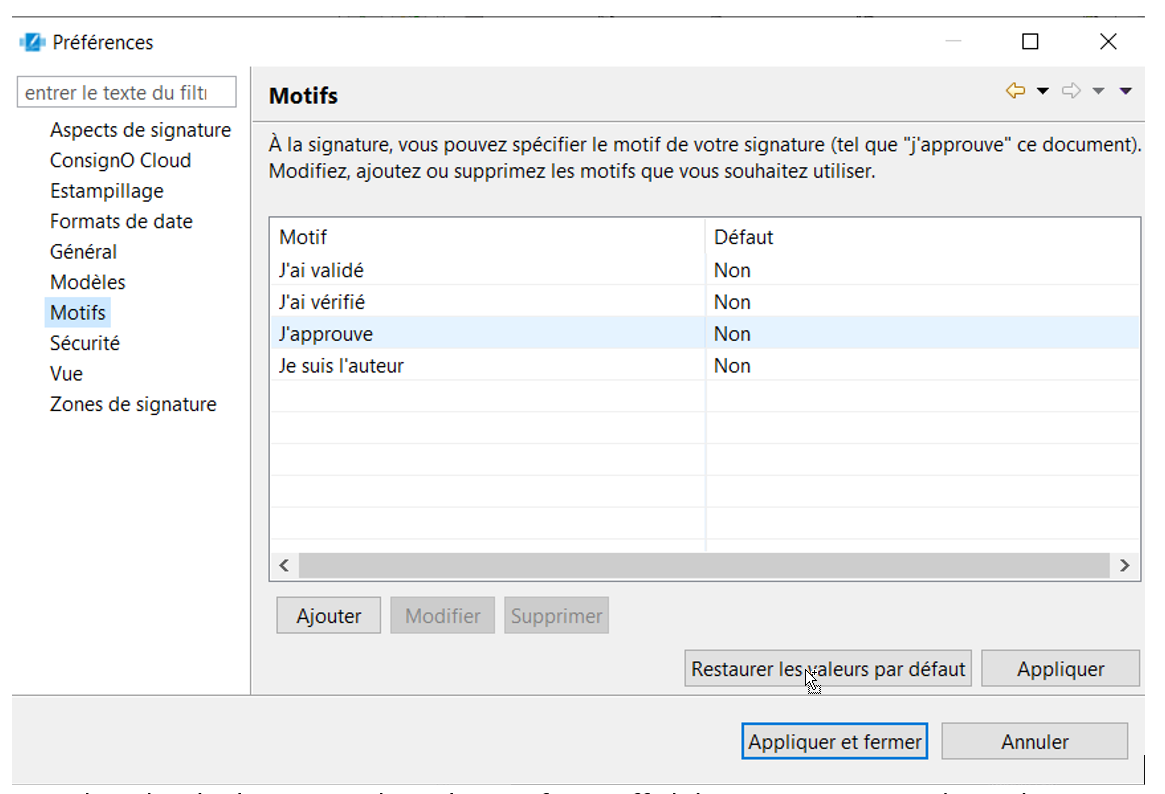
Dans le volet de droite, une liste de motifs est affichée. Vous pouvez utiliser plusieurs motifs pour divers types de documents. Il n’est pas obligatoire de définir un motif par défaut.
- Vous pouvez sélectionner un motif et cliquer sur Modifier ou cliquer sur Ajouter pour créer un tout nouveau motif.
- Dans la fenêtre Modifier/Ajouter un motif, saisissez le motif dans le champ correspondant.
- (Facultatif) Cochez la case Motif par défaut pour en faire le motif par défaut de vos nouvelles signatures.
Cliquez sur OK. - Cliquez sur Appliquer ou sur Appliquer et fermer dans la fenêtre Préférences.
Vous pouvez voir le motif associé à un document signé dans l’information du certificat numérique de la signature numérique.
